iPad용 Numbers 사용 설명서
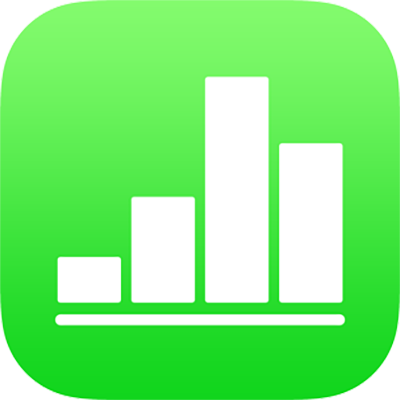
iPad의 Numbers에서 셀 병합 또는 병합 해제하기
표 셀을 병합하면 인접한 셀을 하나의 셀로 결합합니다. 이전에 병합한 셀을 병합 해제하면 왼쪽 상단의 새로운 셀에 모든 데이터가 유지됩니다.
다음은 일부 제한사항입니다.
인접하지 않은 셀 또는 표의 다른 영역에 있는 셀을 병합할 수 없습니다. 예를 들어 본문 셀과 머리말 셀을 병합할 수 없습니다.
열 또는 행을 병합할 수 없습니다.
셀을 분할할 수 없습니다. 다른 셀과 병합된 적이 없는 셀은 병합 해제할 수 없습니다.
참고: 양식은 병합된 셀이 있는 표에 사용할 수 없습니다. Mac용 Numbers에서 iPhone 또는 iPad용 Numbers 스프레드시트를 열면 그 안에 있던 양식은 가려집니다. Mac용 Numbers에서 양식으로 링크된 표에서 셀을 병합하면 양식이 지워질 수 있습니다.
셀 병합하기
둘 이상의 인접한 셀을 선택하십시오.
화면의 오른쪽 하단 모서리에서
 을 탭한 다음, 셀 병합을 탭하십시오.
을 탭한 다음, 셀 병합을 탭하십시오.참고: 셀 병합 명령이 보이지 않으면 전체 열이나 행, 또는 머리말 셀 및 본문 셀이 선택되어 있을 수 있으며 인접해 있더라도 병합될 수 없습니다.
셀 병합의 결과는 다음과 같습니다.
병합 전에 셀 하나에만 내용이 포함되어 있는 경우 병합된 셀에 해당 내용과 해당 셀의 포맷이 유지됩니다.
병합 전에 다중 셀에 내용이 포함되어 있는 경우, 모든 내용이 유지되지만 숫자, 통화 또는 날짜와 같이 특정 데이터 포맷이 있는 셀이 텍스트로 변환됩니다.
채우기 색상이 왼쪽 상단 셀에 적용되는 경우, 병합된 셀에 채우기 색상이 적용됩니다.
표에 데이터를 입력하는 양식을 사용한 경우 표의 어떠한 셀도 병합할 수 없습니다.
셀 병합 해제하기
셀을 탭하고 화면의 오른쪽 하단 모서리에서
 을 탭한 다음, 셀 병합 해제를 탭하십시오.
을 탭한 다음, 셀 병합 해제를 탭하십시오.새롭게 생성된 모든 셀에 포맷이 적용되며 병합 셀의 색상으로 채워집니다.
참고: 공식에서 병합된 셀은 다음과 같이 특별하게 다뤄집니다.
공식에서 직접 셀을 참조하려면 병합된 셀의 왼쪽 상단 모서리에 있는 주소를 사용하십시오(예: C3).
공식에서 사용한 셀 범위에서 병합된 셀 부분만 포함할 수 없습니다.
공식에서 셀을 참조한 다음 셀을 공식의 의도된 범위 밖에 있는 셀로 병합하는 경우, 공식에서 오류가 발생할 수 있습니다.